搭建一个基于 Ubuntu + nextCloud 的私人网盘,可以分为以下几个步骤:

1. 准备工作
硬件要求
确保你的计算机或服务器至少具有以下配置:
CPU:双核处理器
内存:4GB RAM
存储空间:至少10GB可用空间(建议使用SSD)
软件要求
安装 Ubuntu 操作系统,推荐使用最新的 LTS(长期支持)版本。
2. 安装 Ubuntu
1、制作启动盘
使用 Rufus 或 Etcher 等工具将 Ubuntu ISO 文件烧录到 USB 闪存驱动器。
2、设置 BIOS/UEFI
在计算机的 BIOS/UEFI 设置中,将 USB 闪存驱动器设置为首选启动设备。
3、安装 Ubuntu
重启计算机,从 USB 闪存驱动器启动,按照屏幕上的指示完成 Ubuntu 的安装过程。
3. 配置网络
确保你的计算机或服务器连接到互联网。
记录下网络的公共 IP 地址,稍后配置 nextCloud 时需要用到。
4. 安装必要的软件包
1、更新系统
sudo apt update && sudo apt upgrade -y
2、安装 Web 服务器和 PHP
sudo apt install apache2 mariadb-server libapache2-mod-php php-mysql -y
5. 安装 nextCloud
1、下载并解压 nextCloud
wget https://download.nextcloud.com/server/releases/nextcloud-latest.tar.bz2
tar xvjf nextcloud-latest.tar.bz2
2、将 nextCloud 文件移动到 Web 服务器目录
sudo mv nextcloud /var/www/html/
3、创建 SQL 数据库和用户
sudo mysql -u root -p
CREATE DATABASE nextcloud;
CREATE USER 'nextclouduser'@'localhost' IDENTIFIED BY 'your_password';
GRANT ALL PRIVILEGES ON nextcloud.* TO 'nextclouduser'@'localhost';
FLUSH PRIVILEGES;
exit;
4、配置 nextCloud
打开浏览器,访问 http://your_public_ip/nextcloud。
根据屏幕上的指示完成 nextCloud 的配置过程,包括设置数据库连接、管理员账户等。
6. 配置防火墙和反向代理(可选)
如果需要通过互联网访问 nextCloud,可以配置防火墙和反向代理以提高安全性,具体配置方法取决于你使用的防火墙和反向代理软件。
7. 完成
现在你已经成功搭建了一个基于 Ubuntu + nextCloud 的私人网盘,可以通过浏览器访问 http://your_public_ip/nextcloud 来使用它。

有关私人网盘的更多相关问题:
如何自己搭建一个私人网盘?
搭建私人网盘的步骤可以总结为准备工作、安装操作系统、配置网络、安装必要的软件包、下载并解压网盘程序、移动文件到服务器目录、创建数据库和用户、配置网盘程序和可能的防火墙和反向代理。完成这些步骤后,你就可以通过浏览器访问私人网盘了。
为什么需要使用私人网盘?
私人网盘可以帮助你集中管理和存储个人文件,同时保护个人隐私和数据安全。你可以随时随地访问和分享文件,而不依赖于第三方云存储服务,并且可以自定义网盘的功能和扩展。
可以使用哪些操作系统搭建私人网盘?
搭建私人网盘的选择并不限于特定的操作系统,常见的选择包括 Ubuntu、Debian、CentOS 等。选择操作系统时可以考虑自己熟悉的系统和适用于网盘程序的系统要求。
谢谢观看,如果对本文有任何问题,请在下方评论区留言。同时,欢迎关注我们的网站并点赞支持。
谢谢观看,感谢你的阅读和支持!


评论留言